[1001 TVs] Hogyan kérhetek visszatérítést?
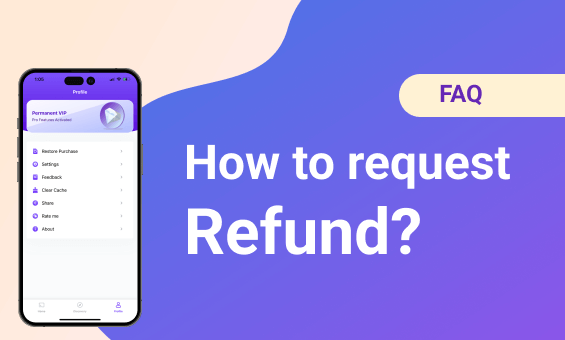
Kérjen visszatérítést iOS-en
Hivatkozás: https://support.apple.com/en-us/118223
1. Előfizetés lemondása először.
2. Nyissa ki a Beállítások alkalmazás.
3. Érintse meg a címet. az Ön neve.
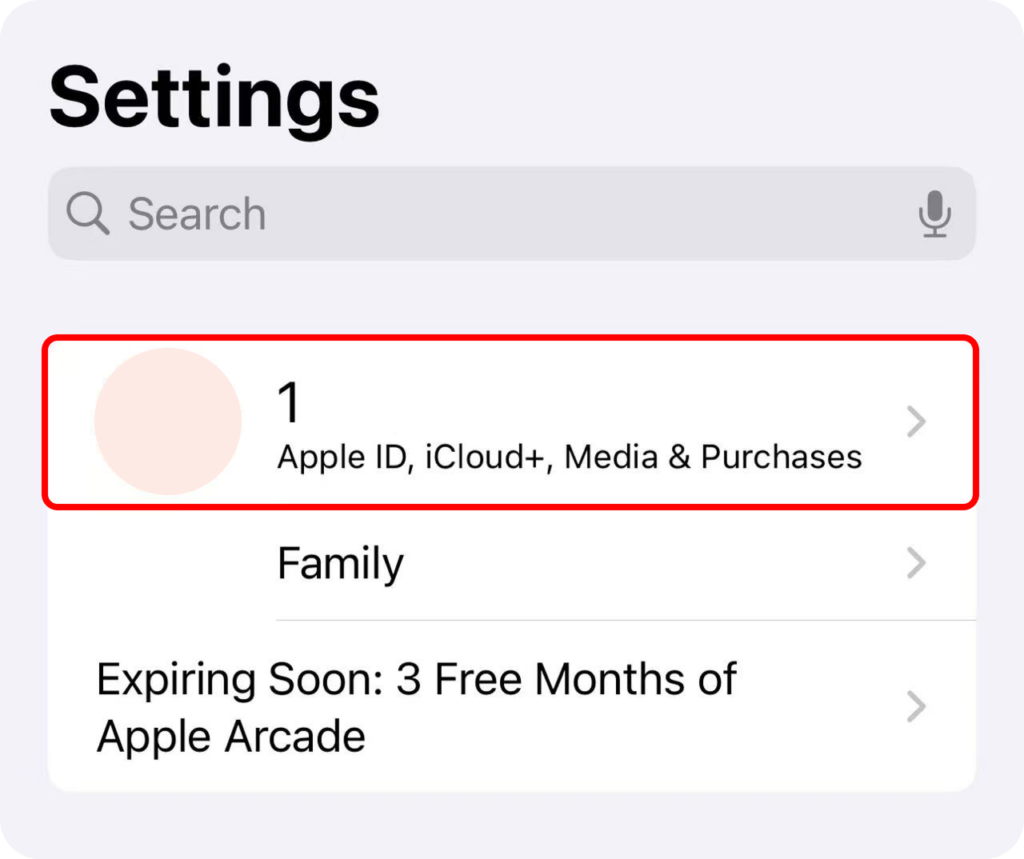
4. Érintse meg a címet. Média és vásárlások ➜ Számla megtekintése.
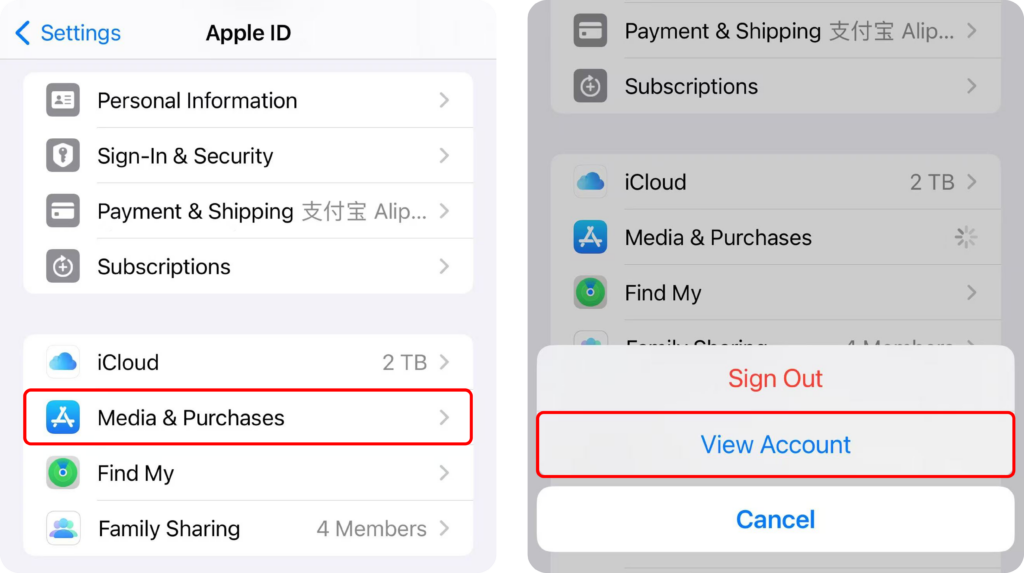
5. Érintse meg a címet. Vásárlási előzmények ➜ Tap az előfizetés.
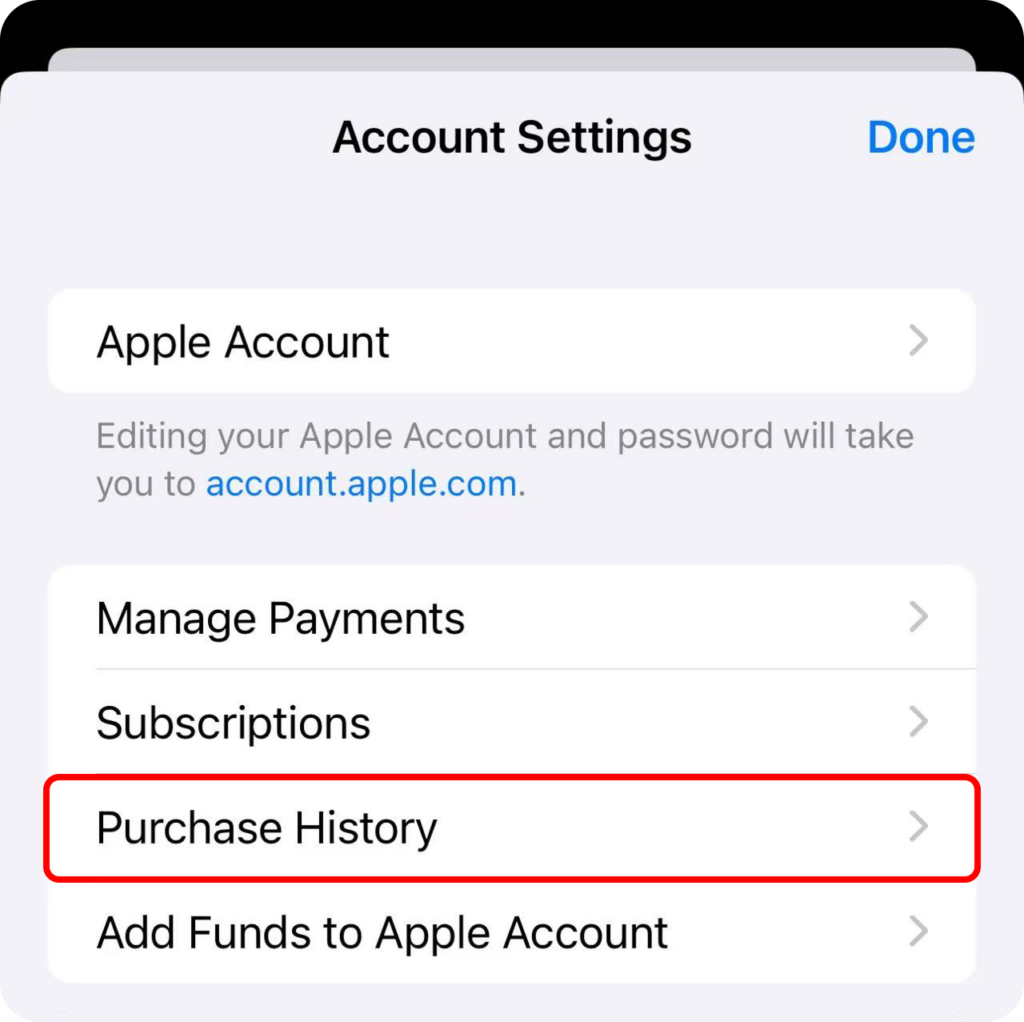
6. Érintse meg a címet. Probléma jelentése
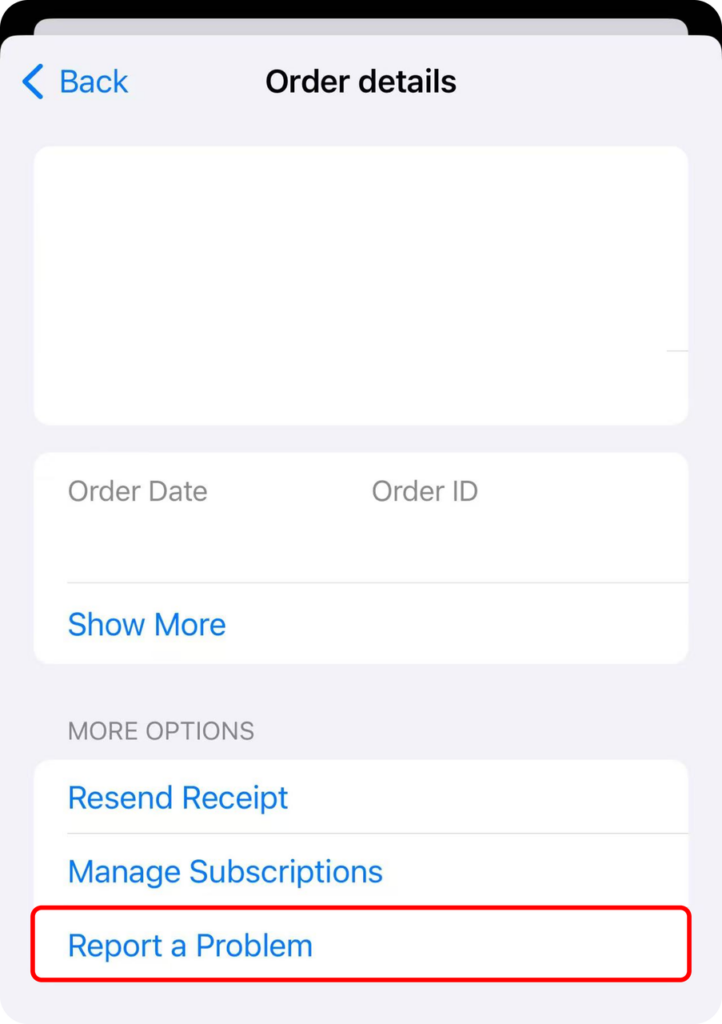
7. Válassza ki a címet. Visszatérítés kérése és Indoklás
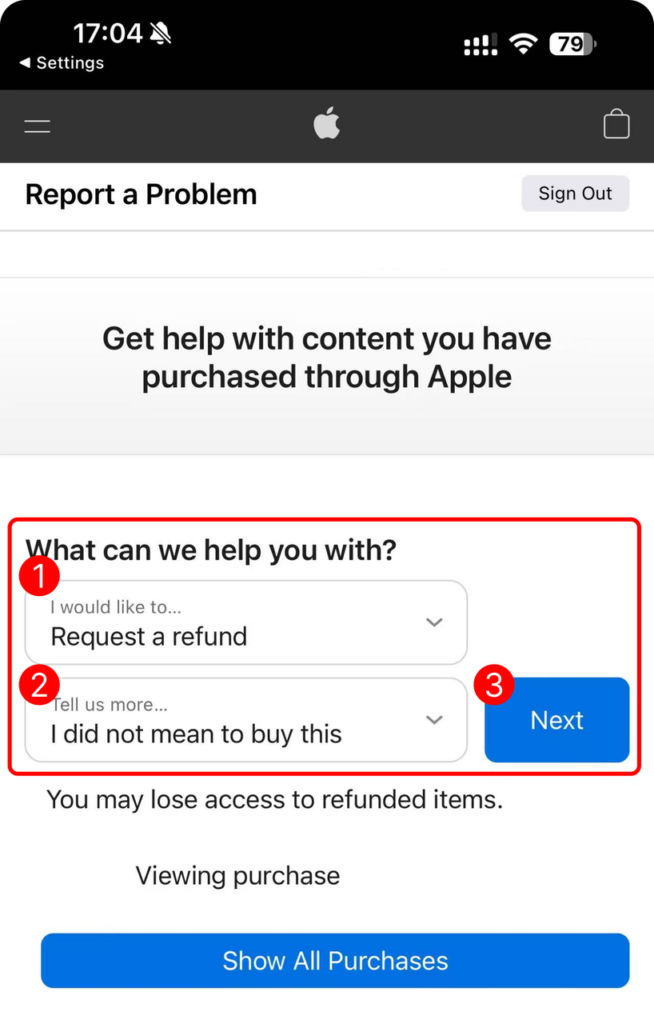
8. Várjon 24-48 órát a legutolsó kért információra. Ha a kérelmet az Apple jóváhagyta, előfordulhat, hogy egy kicsit tovább kell várnia, amíg a pénzösszegeket visszatérítik a fizetési módjára.
Kérjen visszatérítést a Google Play-en
Hivatkozás: https://support.google.com/googleplay/answer/15574897?hl=en
1. Menjen a play.google.com.
2. Érintse meg a Profilkép a jobb felső sarokban ellenőrizze, hogy a megfelelő Google-fiókba van-e bejelentkezve.
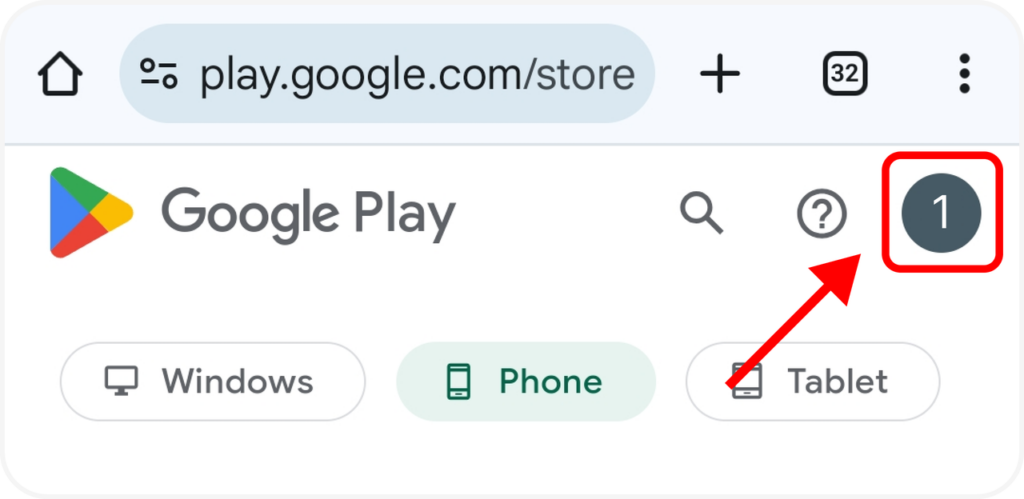
3. Érintse meg a címet. Fizetések és előfizetések ➜ Költségvetés és rendelési előzmények.
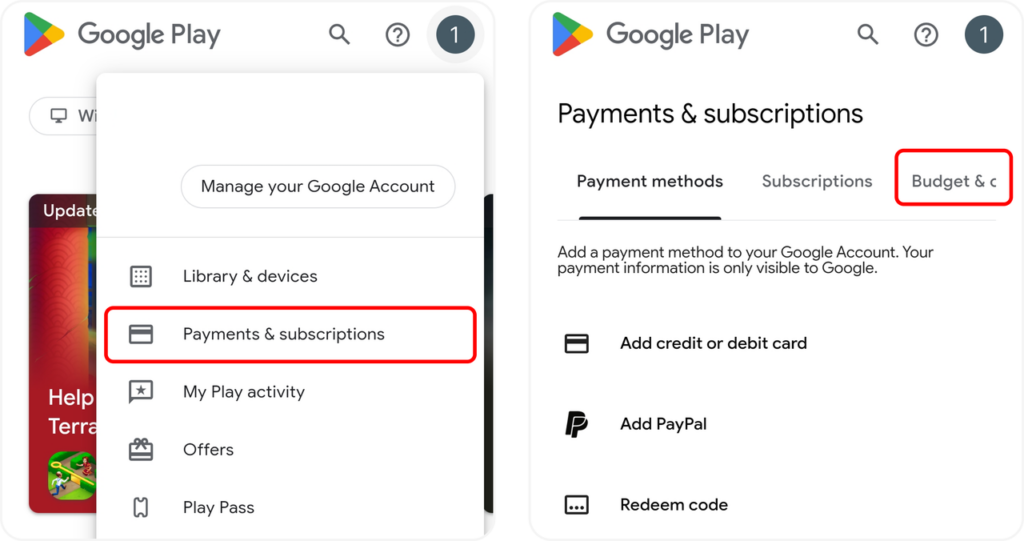
4. A visszatérni kívánt sorrendnél koppintson a Probléma jelentése.
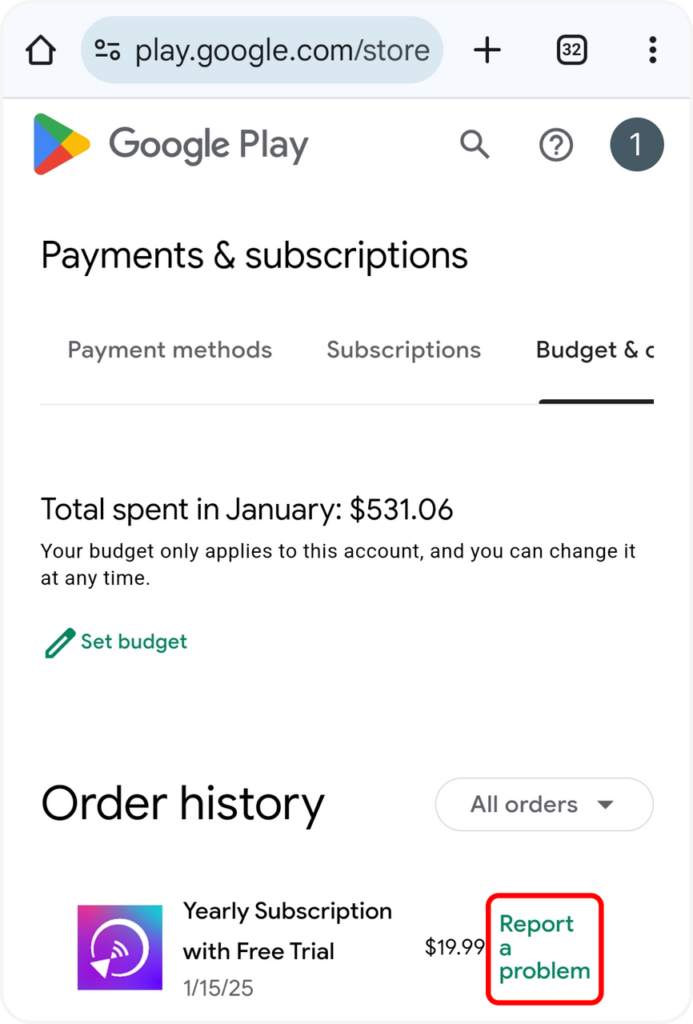
5. Válassza ki az Ön helyzetét leíró lehetőséget. Koppintson a gombra. Küldje be a.
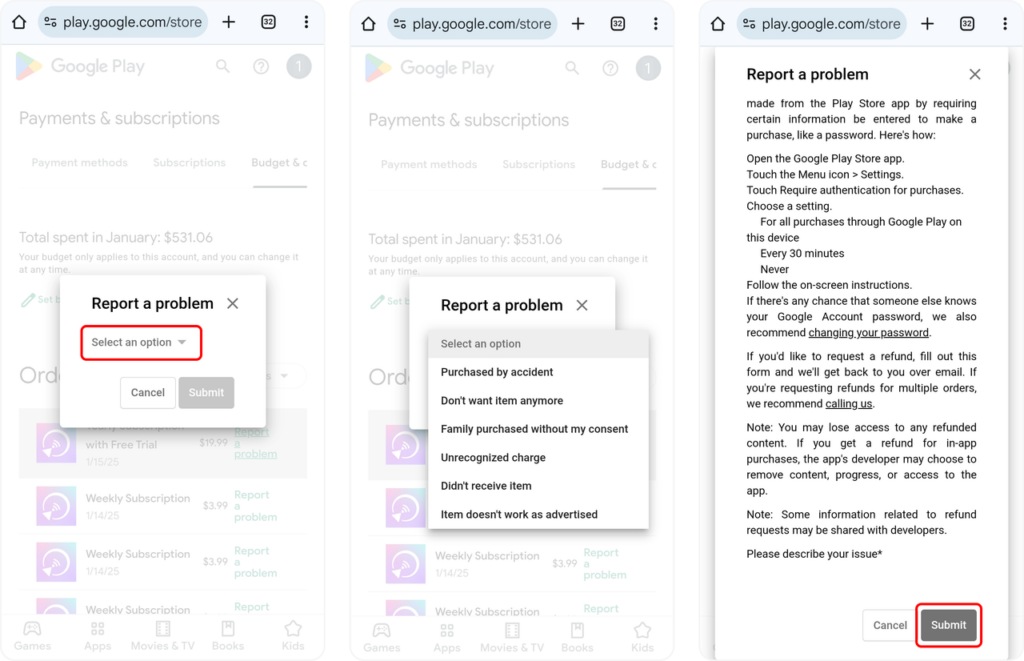
Kapcsolatfelvétel
Szívesen fogadjuk visszajelzéseit az alkalmazásunkkal kapcsolatban, vagy bármilyen kérdését. Kérjük, bátran lépjen kapcsolatba velünk.
Mail US: 1001tvs@nero.com
